图片管理
一、功能介绍
图片管理是专门维护产品图片的模块,在此可以对产品图片进行上传、下载等管理;同时,产品管理支持多张图片。
1.图片管理视频讲解
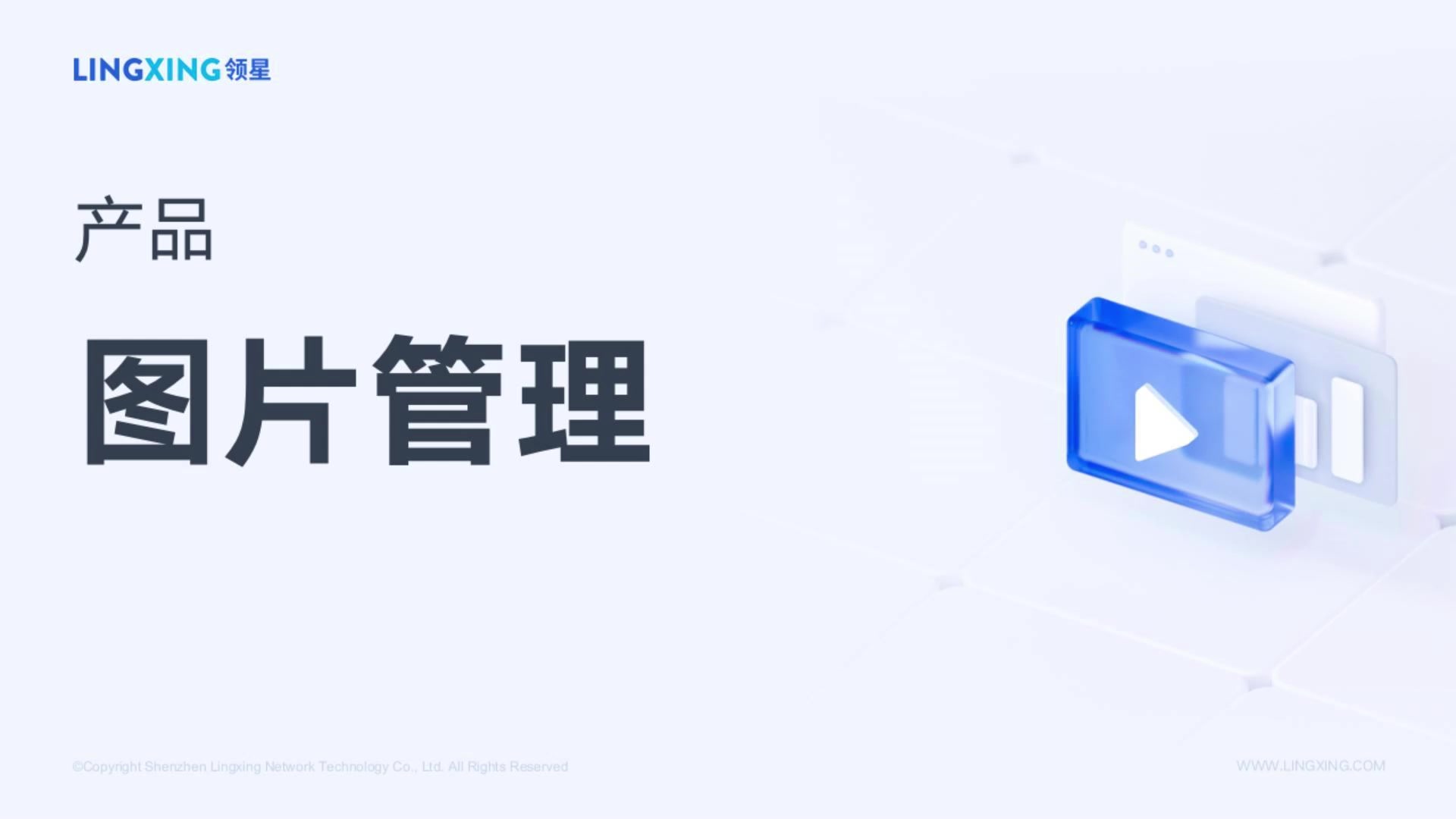
二、操作说明
1.产品管理支持多张图片
每个SKU最多30张图片,并且可以设置任意一张图为主图。
每个SKU只允许存在并且必须存在一张主图。其他图片称为副图或者细节图。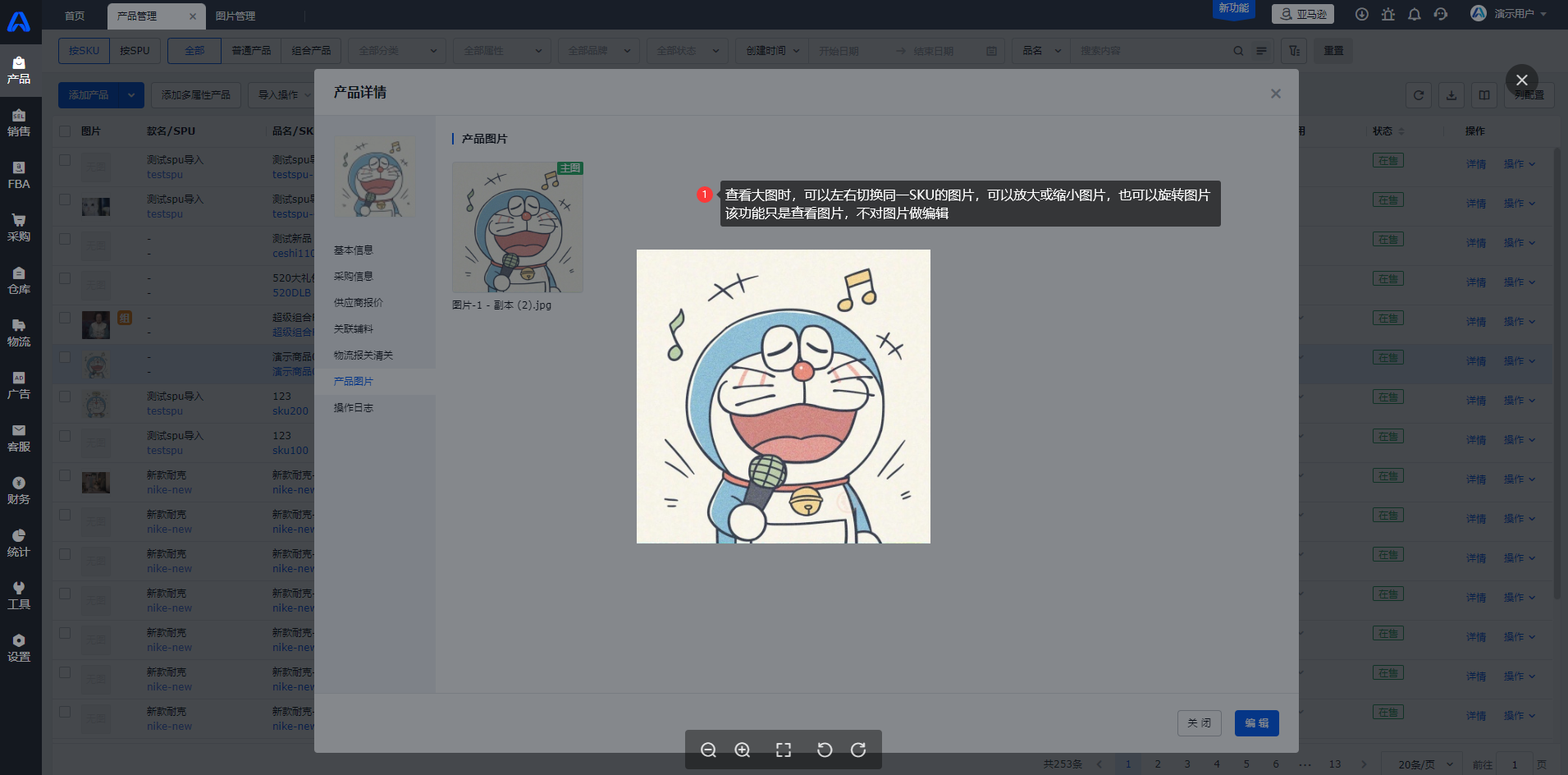
产品详情也可查看多图,列表只能查看主图,需要查看多图时需点击SKU进入详情查看。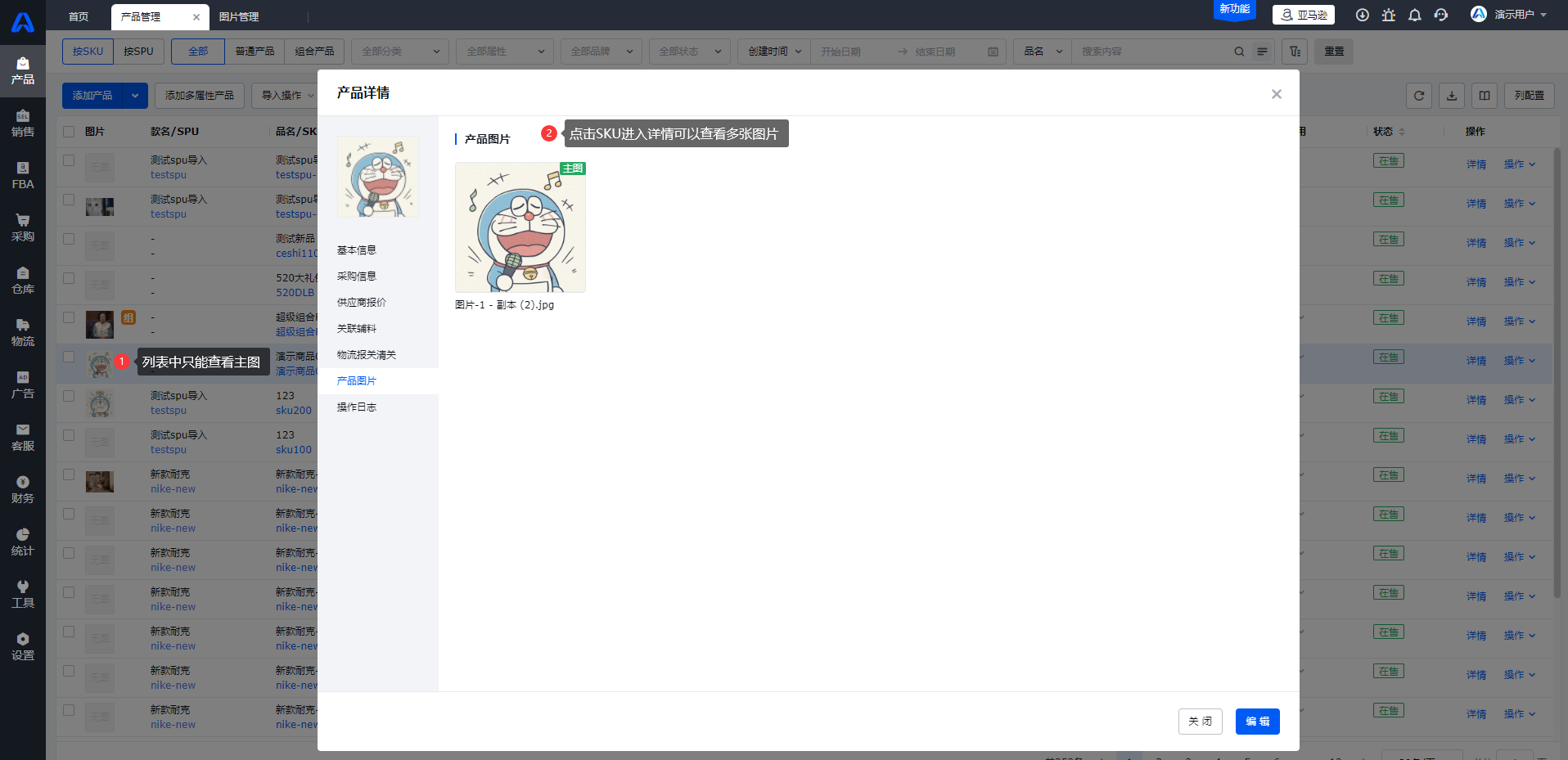
2.图片管理页面
左侧为SKU列表,选中对应SKU后,右侧显示该SKU的图片。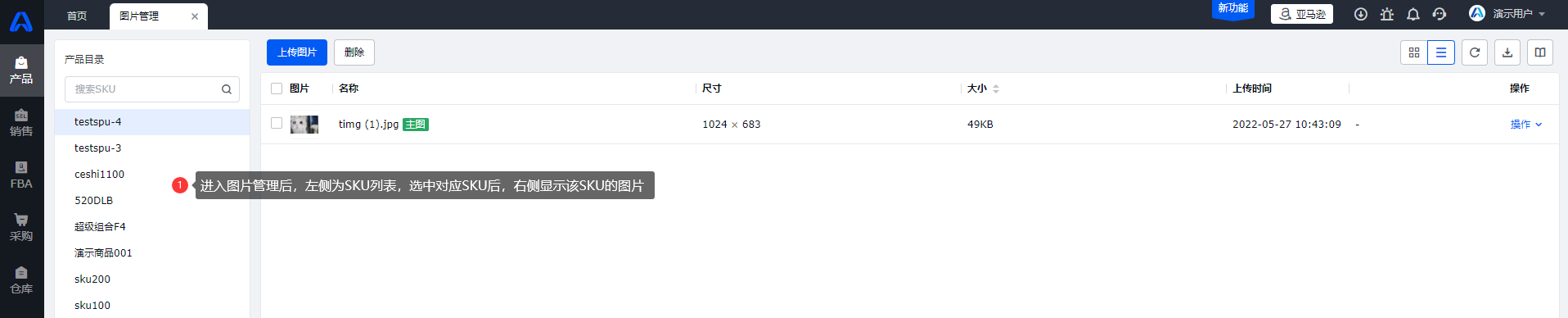
右侧默认为列表视图,点击右上角可切换为图片视图。
图片视图鼠标悬浮到对应图片上,才展示对应的操作按钮。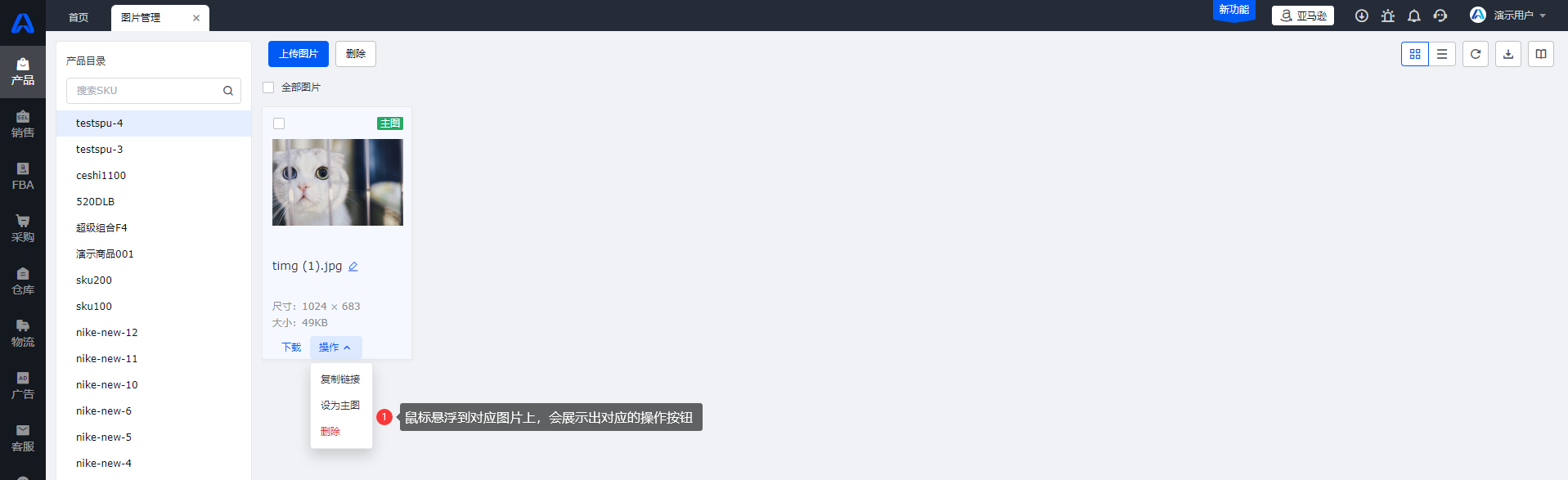
3.上传图片
①本地上传/填写URL上传
点击上传图片,侧栏抽屉弹出上传队列框,首次打开上传队列时,上传位置默认为当前所在的SKU位置,可手动修改上传位置。
点击本地选择从本地选择图片上传,点击从URL获取为图片链接上传。
每个SKU图片最多为30张,右方显示该SKU还可以上传多少张图;上传位置可以选中多个,选中多个时,图片会上传到每个选中位置中。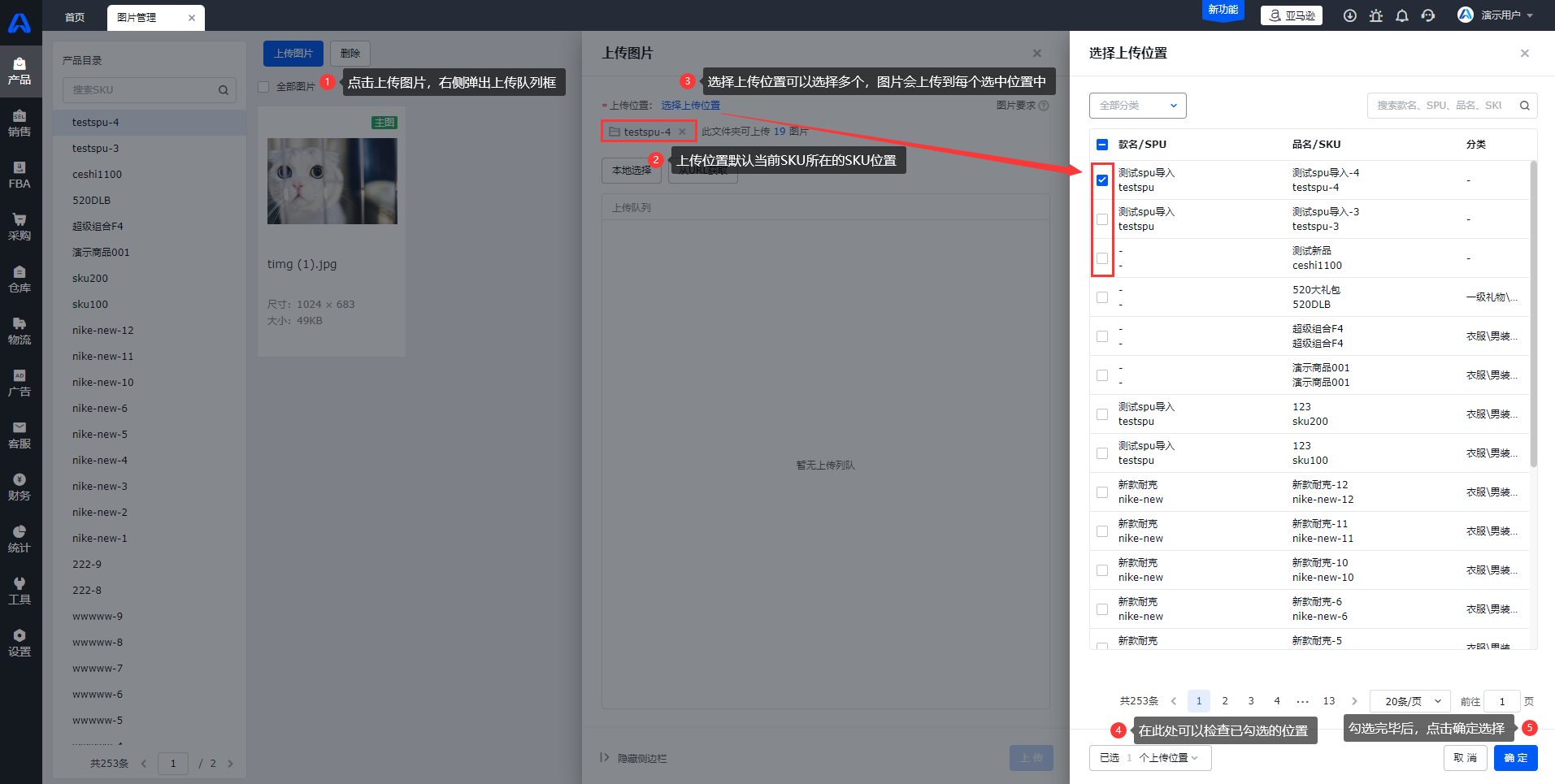
本地或URL选择上传图片后,图片被添加到上传队列,此时图片未上传到指定位置;点击右下角的上传,系统开始执行上传操作。
选中多个位置时,如果选中图片数量超过任意位置的可上传数量,将不能继续添加图片,并有红字提醒,鼠标悬浮可查看对应位置的可上传数量;当图片上传到某一位置上传失败时,该图片将会停止上传,在其他位置均会上传失败。
上传过程中,可以隐藏该侧边栏,在系统继续进行其他操作;隐藏后,上传会在后台继续进行;但不可关闭领星ERP的网页或关闭浏览器,否则上传会终止。
隐藏侧边栏后,可点击“上传图片”重新打开侧边栏查看上传进度和结果。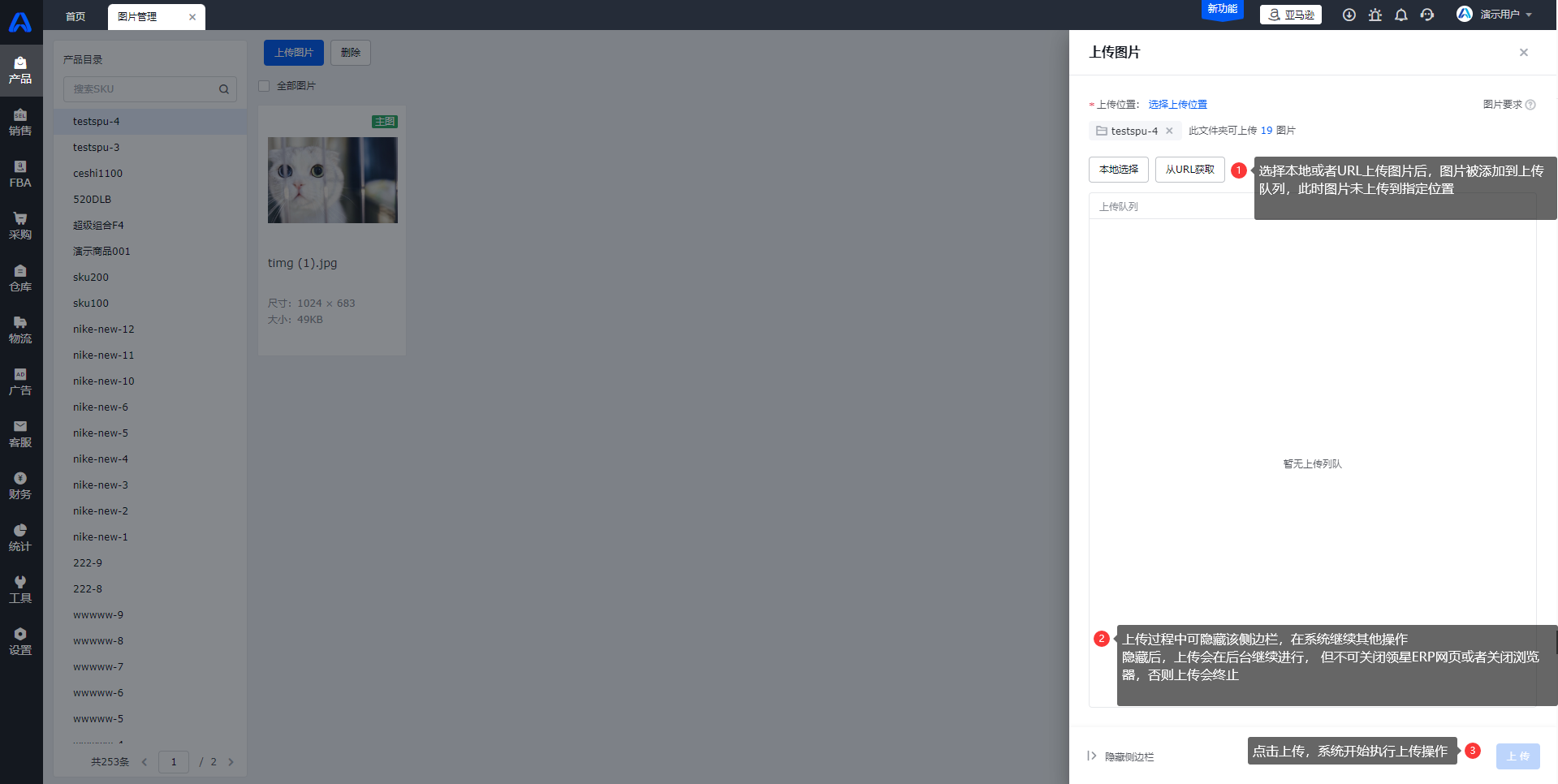
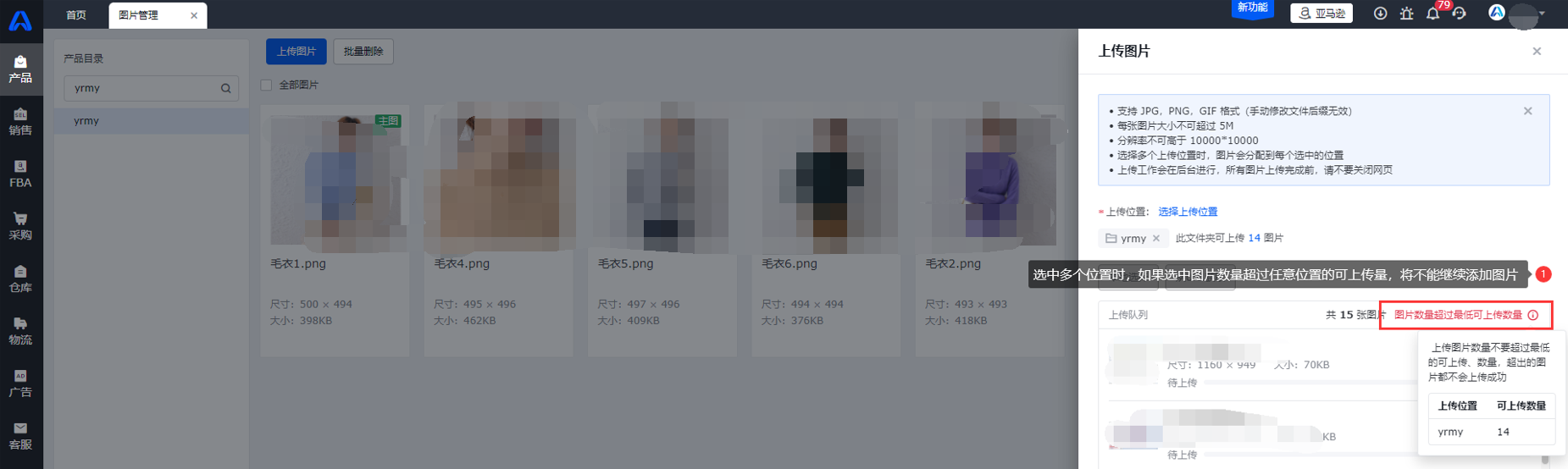
上传执行完成后,在侧边栏可以查看图片的上传结果。
②导入图片链接

③上传压缩文件
该上传方式需要现在电脑本地按要求归类匹配需要上传的图片和上传位置SKU的关联关系,并打包为zip格式的压缩文件,上传时选择压缩文件进行上传。

图片打包方式有两种,适用于不同场景,两种方法不能混用:
场景一:适合SKU只有一张图片的场景,压缩文件里直接存放图片,图片名称命名为SKU,如CarSKU-001.jpg对应SKU为CarSKU-001的图片
场景二:适合SKU有多张图片,需要设定主图的场景,压缩文件里每个SKU建立一个文件夹,每个文件夹直接放图片,图片名称最前面加001%即设定该图片为主图,如001%CarSKU-001.jpg
4.图片操作
单个图片操作包括重命名、下载图片、复制图片链接、将图片设为SKU的主图、删除图片。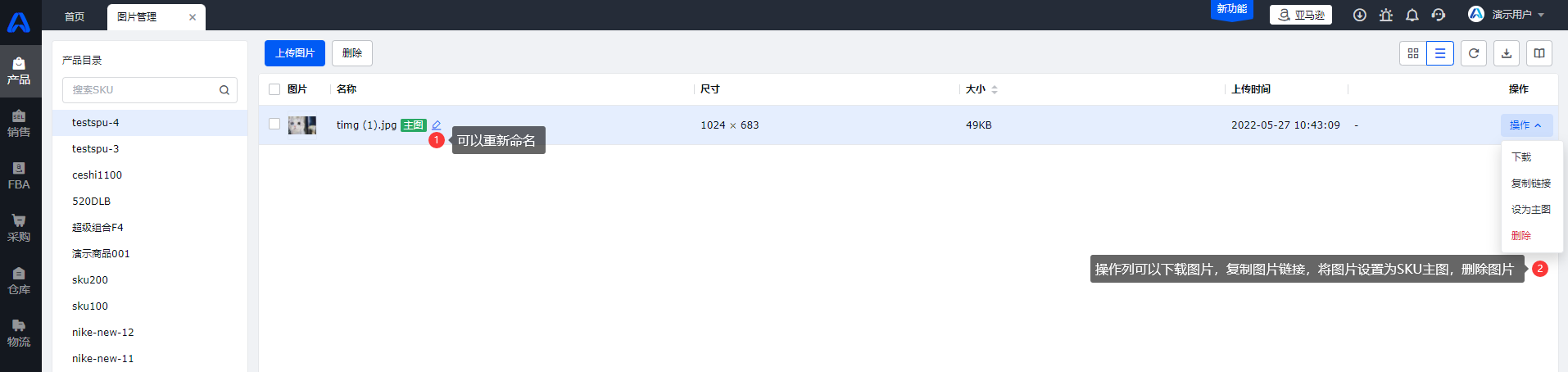
图片名称不可包括:空格、换行符、 \ / : * ? " < >;符号的限制与windows文件名的限制一致,最多32个字。
复制链接:复制图片链接到剪切板,在其他页面就可以直接粘贴使用。
批量下载操作:
选择对应的图片后,点击右上角的下载按钮,可以选择下载选中的图片原图或者下载选中的图片的链接。
下载选中图片:选中图片会打包为压缩包,在下载中心进行导出下载;
导出选中链接:选中的图片的链接会存在一个excel表,在下载中心进行导出下载。

未能解决你的问题?请联系在线客服
请问有什么疑问?
请问有什么疑问?
